
Obsah:
- Krok 1: Potrebné nástroje
- Krok 2: Potrebné súčasti
- Krok 3: Ako to funguje (IR protokol)
- Krok 4: Diaľkové ovládanie
- Krok 5: Zachytenie vzoriek RAW
- Krok 6: Pozorovanie vzoriek RAW a ich konverzia do formátu čitateľného pre ľudí
- Krok 7: Pozorovanie vzorcov porovnaním viacerých surových vzoriek
- Krok 8: VYSTUPUJTE dekódované údaje do sériového monitora
- Krok 9: Dokončite
- Autor John Day [email protected].
- Public 2024-01-30 11:59.
- Naposledy zmenené 2025-01-23 15:06.
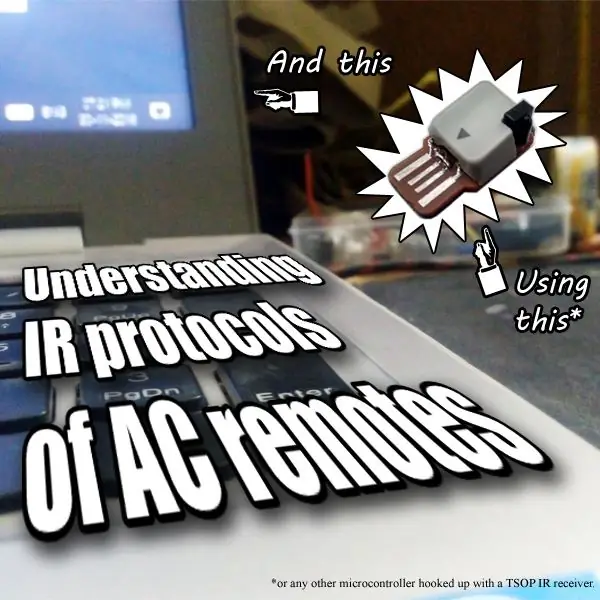
O IR protokoloch sa učím už nejaký čas. Ako odosielať a prijímať IR signály. V tomto mieste zostáva už len IR protokol AC diaľkových ovládačov.
Na rozdiel od tradičných diaľkových ovládačov takmer všetkých elektronických zariadení (povedzme televízora), kde sa v tom čase odosielajú iba informácie jedného tlačidla, v diaľkových ovládačoch AC sú všetky parametre zakódované a odoslané naraz. Preto môže byť trochu zložité dekódovať signál z mikrokontroléra.
V tomto návode vysvetlím, ako môžeme ľahko dekódovať IR protokoly akéhokoľvek diaľkového ovládača AC. Budem používať svoju HID IR KEYBOARD na čítanie a dekódovanie IR signálov napísaním nového programu. ale môžete použiť takmer akýkoľvek mikrokontrolér, ktorý poznáte, pokiaľ podporuje externé prerušenia spojené s IR demodulátorom TSOP.
Krok 1: Potrebné nástroje
Spájkovacia stanica. (Napr. TOTO)
Aj keď môžete použiť lacnejšie žehličky, odporúča sa, ak máte radi elektroniku, kvalitnú spájkovaciu stanicu.
Pickit 2. (napr. TOTO)
Môžete tiež použiť PICKIT 3, ale potom budete musieť použiť samostatný prevodník USB na UART na čítanie výstupu z mikrokontroléra.
Osciloskop
No ja ho nemám. ale ak ho máte, výrazne vám to uľahčí život. Určite si nejaký kúpte, ak si ho môžete dovoliť.
Počítač
No.. Duh
Krok 2: Potrebné súčasti
- PIC18F25J50 (napr. TU)
- TSOP IR prijímač. (Napr. TU)
- LM1117 3.3v regulátor (napr. TU)
- Kondenzátory 2x220nf.
- Odpor 470 ohmov
- Odpor 10 kOhm.
Toto sú komponenty nevyhnutné pre môj projekt klávesnice HID IR. Ak máte inú vývojovú dosku alebo arduino, budete potrebovať iba dekodérový modul TSOP IR.
Diaľkové ovládanie AC
Diaľkové ovládanie, ktoré je potrebné dekódovať. Budem používať diaľkový ovládač môjho Videocon AC. Tento nemá displej, ale funguje podobne ako ostatné diaľkové ovládače s displejmi.
Krok 3: Ako to funguje (IR protokol)
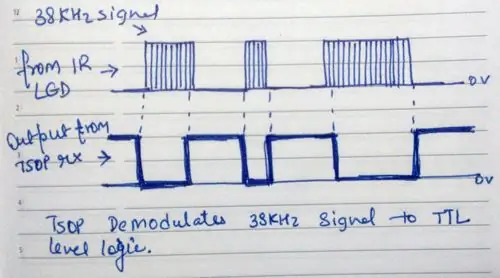
Predtým, ako budeme pokračovať, porozumieme niektorým základom.
IR diaľkové ovládače používajú IR LED na prenos signálu z diaľkového ovládača do prijímača rýchlym zapínaním a vypínaním LED. Mnoho ďalších svetelných zdrojov však produkuje aj infračervené svetlo. Aby bol náš signál špeciálny, používa sa signál PWM s určitou frekvenciou.
Frekvencie používané takmer vo všetkých diaľkových ovládačoch IR sú 30 khz, 33 khz, 36 khz, 38 khz, 40 khz a 56 khz.
Najbežnejšie sú však 38 khz a 40 khz.
Modul TSOP demoduluje nosný signál (napr. 38 kHz) na vhodnejšiu logiku TTL GND a VCC.
Trvanie logiky HIGH of LOW označuje bit '1' alebo '0'. Trvanie sa líši podľa každého vzdialeného protokolu. (Napr. NEC)
Ak chcete podrobne porozumieť IR protokolu, môžete sa obrátiť na TENTO dokument.
Krok 4: Diaľkové ovládanie

Diaľkové ovládanie, ktoré používam, patrí k dosť starej klimatizácii namontovanej v mojej izbe. Nemá teda žiadny efektný displej, ale funguje takmer rovnako ako akékoľvek diaľkové ovládanie s displejom.
Nasledujúce nastavenia môžeme zmeniť pomocou diaľkového ovládača.
- Zapnutie/vypnutie
- Režim spánku zapnutý/vypnutý
- Turbo režim zapnutý/vypnutý
- Swing on/off
- Rýchlosť ventilátora (nízka, stredná, vysoká)
- Výber režimu (chladenie, sušenie, ventilátor)
- Teplota (od 16 do 30 stupňov Celzia)
Krok 5: Zachytenie vzoriek RAW
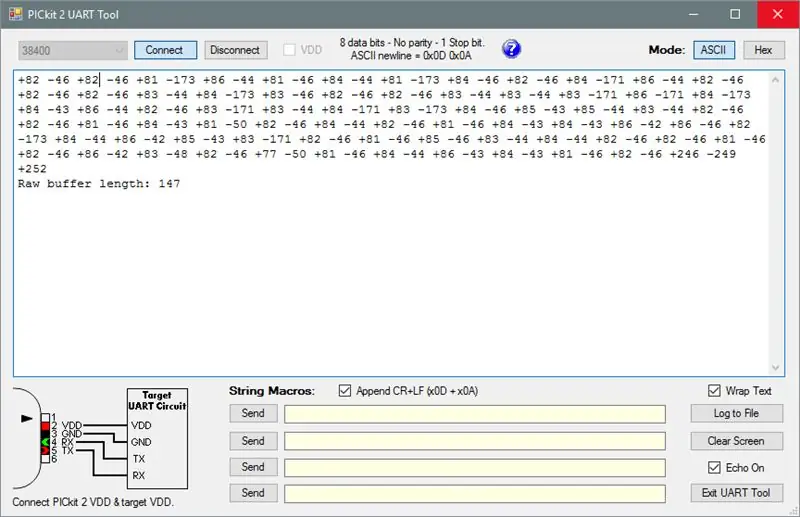
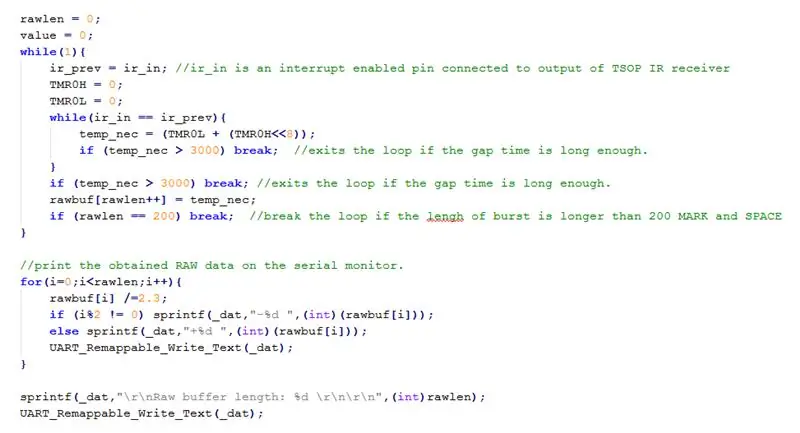
Na obrázku môžete vidieť vzorky RAW vypľuté prijímačom TSOP ir. čísla označujú trvanie série a znamienko +/- označuje ZNAČKU a PRIESTOR signálu.
tu 1 jednotka označuje 12us (mikrosekundy.)
Séria 80 znamená 960us a tak ďalej.
nasledujúci kus kódu zachytáva údaje a výstupy na sériový monitor pickit2. (IDE je MikroC PRO pre PIC)
Z nejakého dôvodu sa editor Instructable pomýli s kódovou značkou. Práve som pripojil snímku obrazovky s kódom, pozrite sa na druhý obrázok tohto kroku.
Priložil by som celý priečinok projektu, ale teraz je to neporiadok a ešte nie je úplne pripravený na to, čo sa snažím dosiahnuť.
Krok 6: Pozorovanie vzoriek RAW a ich konverzia do formátu čitateľného pre ľudí
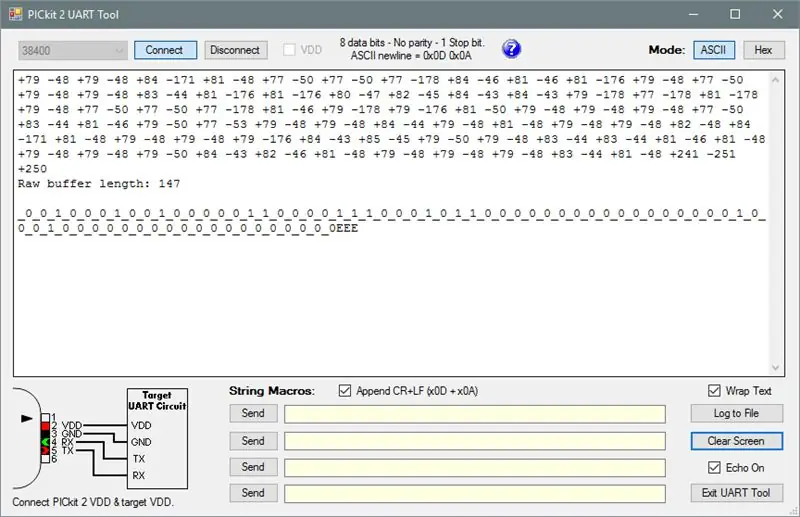
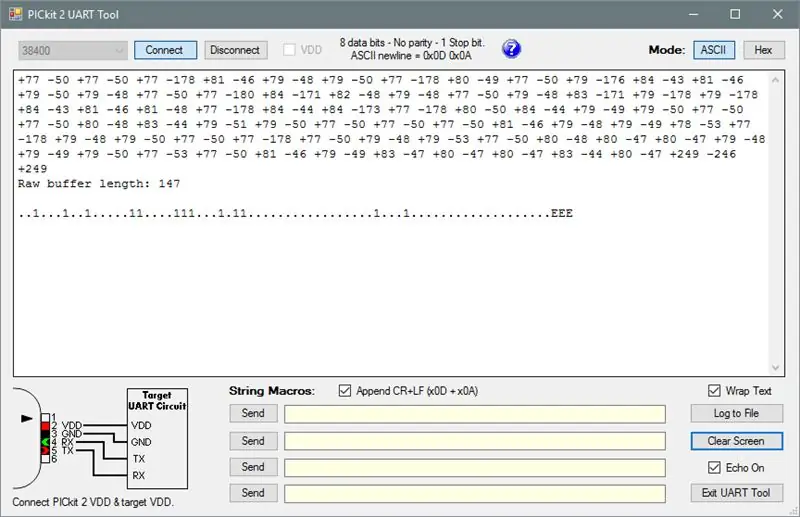
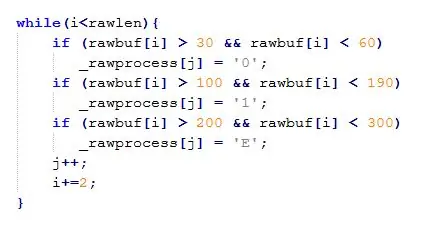
Ak sa podrobne pozrieme na vzorky RAW, môžeme ľahko pozorovať, že existujú štyri rozsahy trvanlivosti sekvenčného výbuchu.
~80
~45
~170
~250
Posledné tri hodnoty sú vždy +250 -250 +250. Preto môžeme bezpečne predpokladať, že ide o STOP bit zhlukových dát. Teraz pomocou nasledujúceho útržku kódu môžeme tieto štyri doby sekvenčného rozdelenia rozdeliť na „-“, „.“a '1'.
Útržok kódu nájdete na treťom obrázku v tomto kroku.
Môžete si všimnúť, že som ignoroval číslo ~ 80 zhlukov v kóde. je to preto, že každé nepárne umiestnenie kódu je nevýznamné. Vytlačením poľa _rawprocess na sériový monitor (ako vidíte na druhom obrázku tohto kroku.) Máme veľmi jasný obraz o prijatých údajoch. Teraz stlačením rôznych tlačidiel na diaľkovom ovládači môžeme pozorovať zmeny vzorov v údajoch, ako je vysvetlené v nasledujúcom kroku.
Krok 7: Pozorovanie vzorcov porovnaním viacerých surových vzoriek
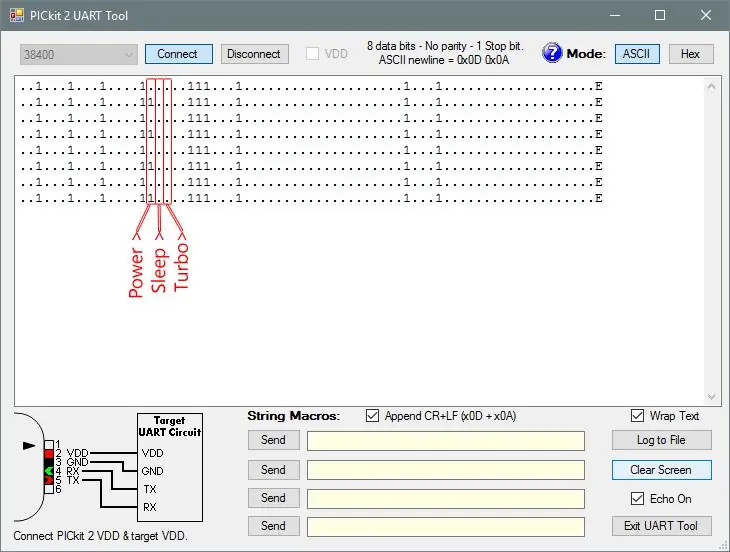
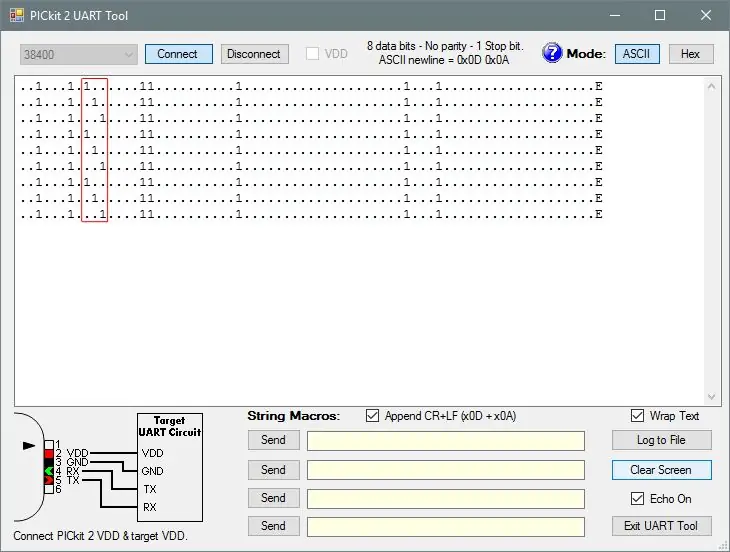
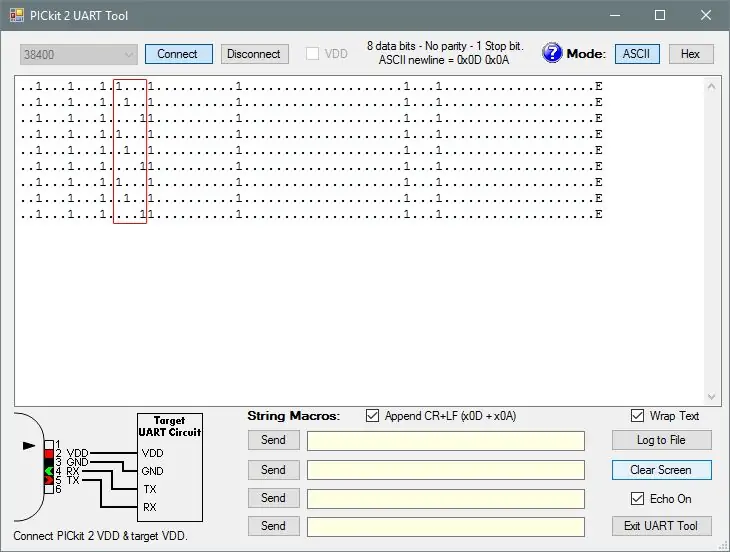
Vytlačením iba dekódovaných údajov môžeme získať veľmi jasný obraz o tom, aké bity sa používajú na odoslanie ktorých údajov.
Nastavenia POWER SLEEP a TURBO používajú iba jeden bit. tj buď „.“alebo „1“.
SWING používa tri bity vedľa seba. ktorý znie buď „…“alebo „111“.
Výber ventilátora a režimu tiež používa 3 bity na „1..“„.1.“a '..1'
Teplota používa štyri bity, ktoré odosielajú hodnotu pomocou binárne kódovaných bitov s posunom 16, čo znamená „…“. pošle hodnotu 16 stupňov Celzia, zatiaľ čo „111.“posiela 30 stupňov Celzia.
Krok 8: VYSTUPUJTE dekódované údaje do sériového monitora
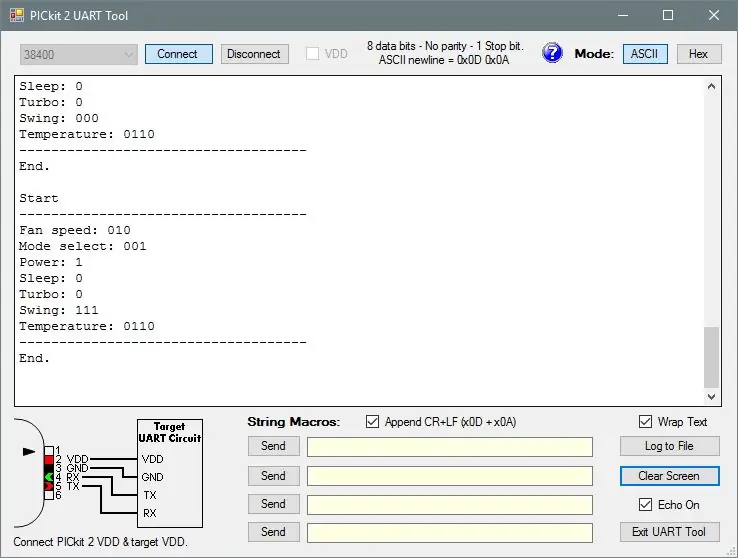
Ako vidíte na obrázku, úspešne som dekódoval všetky bity odoslané diaľkovým ovládačom AC.
Odteraz už tí, ktorí majú skúsenosti s prácou s protokolmi IR, vedia, ako prekódovať signál a začať ich odosielať do striedavého prúdu. Ak chcete vidieť, ako sa to dá urobiť, počkajte na môj ďalší pokyn, ktorý uverejním zhruba o týždeň.
Krok 9: Dokončite
Ďakujem za Váš čas.
zanechajte komentár, ak sa vám projekt páčil. alebo ak ste si všimli nejakú chybu.
Pekný deň.
Odporúča:
Školský zvonček pre diaľkových študentov: 6 krokov

Školský zvonček pre dištančných študentov: S pandémiou COVID-19 prešlo mnoho detských škôl na diaľkové doručovanie. Tento zvonček pre domácu školu je zábavný spôsob, ako zostať podľa plánu, a to pomocou Raspberry Pi a USB reproduktora. Zvládnete to s dieťaťom a môžu sa naučiť programovať
Vytvorte si slúchadlo s izoláciou zvuku pomocou ovládačov Sennheiser IE80: 6 krokov

Vyrobte si zvukovo izolačné slúchadlo s ovládačmi Sennheiser IE80: Ide o to, aby ste pomocou súpravy DIY od www.earphonediylabs.com vyrobili zvukovo izolované slúchadlo. Slúchadlá majú fenomenálny krištáľový výhľad a zvuk je vynikajúci vďaka 2 dynamickým meničom od Sennheiser IE80S. Základným spájkovaním a lepením lyží
Premeňte svoje Bluetooth slúchadlá na Hi-Fi pomocou ovládačov Beats Studio: 6 krokov

Premeňte svoje Bluetooth slúchadlá na Hi-Fi pomocou ovládačov Beats Studio: Účelom tohto návodu je upgradovať akékoľvek lacné Bluetooth slúchadlá na H-Fi a porovnateľné s Beats Studio (~ 300 dolárov). Všimnite si toho, aj keď bezdrôtové pripojenie Bluetooth bráni vysokému toku dát, ale aby ste si užili skutočné hi-fi, môžete ho stále pripojiť pomocou 3
Zemiaková batéria: Pochopenie chemickej a elektrickej energie: 13 krokov (s obrázkami)

Zemiaková batéria: Porozumenie chemickej a elektrickej energii: Vedeli ste, že žiarovku môžete napájať iba jedným alebo dvoma zemiakmi? Chemická energia medzi týmito dvoma kovmi sa premieňa na elektrickú energiu a pomocou zemiakov vytvára obvod! To vytvára malý elektrický náboj, ktorý možno
Chladnejší vzduch! za menej peňazí! Preplňovanie klimatizácie !!: 14 krokov (s obrázkami)

Chladnejší vzduch! za menej peňazí! Prepĺňanie klimatizácie !!: Touto metódou môžete dosiahnuť lepšie chladenie a nižšie náklady na energiu. Klimatizácia funguje tak, že stlačí plynné chladivo, až kým nez kondenzuje v kondenzátore (uhádli ste), ktorý je na vonkajšej strane. Vonku sa tým uvoľňuje teplo. Potom keď to
